So löschen Sie Daten auf dem iPhone im Jahr 2022
Wollen Sie Daten auf dem iPhone löschen? Vielleicht möchten Sie Ihr iPhone verkaufen oder einfach mit einer sauberen Weste neu anfangen. Was auch immer der Grund ist, es gibt sie verschiedene Wege um alle Daten auf Ihrem iPhone zu löschen.
In diesem Artikel zeige ich Ihnen, wie es geht Daten auf Ihrem iPhone löschen auf vier Arten: Zurücksetzen auf die Werkseinstellungen, iTunes, iCloud und Umate Pro.
Inhalt
Vier Möglichkeiten zum Löschen von Daten auf iPhones
Bevor wir beginnen, ist es wichtig zu beachten, dass beim Löschen von Daten auf Ihrem iPhone normalerweise Daten vorhanden sind keine Möglichkeit, es wiederherzustellen.
Wenn Sie also wichtige Daten oder Dateien haben, die Sie behalten möchten, stellen Sie sicher, dass dies der Fall ist Sichern Sie sie, bevor Sie fortfahren. Eine der besten Apps dafür ist iTransor, das über 18 Arten von Daten, wie Nachrichten und Kontakte, von Ihrem iPhone ohne iTunes oder iCloud sichern und wiederherstellen kann.
Es kostet $ 39.95 für 5 iOS-Geräte für 1 Jahr und $ 49.95 für 10 iOS-Geräte für 1 Jahr.
Fahren wir damit fort mit den Methoden zum Löschen von Daten auf dem iPhone!
Mit Werksreset
Der schnellste und einfachste Weg, Daten auf Ihrem iPhone zu löschen, ist die Verwendung der Funktion zum Zurücksetzen auf die Werkseinstellungen. Wenn Sie das iPhone auf die Werkseinstellungen zurücksetzen, werden Sie es tun Löschen Sie alle Inhalte und Einstellungen und auf die Werkseinstellungen zurücksetzen.
Hier ist, wie es geht:
- Gehen Sie zum Account Einstellungen App und klicken Sie auf Allgemeines.

- Scrollen Sie nach unten und klicken Sie auf iPhone übertragen oder zurücksetzen.

- Es gibt zwei Optionen Klicken Sie hier auf Zurücksetzen und alle Inhalte und Einstellungen löschen Löschen aller Inhalte und Einstellungen wenn Sie das iPhone vollständig zurücksetzen möchten. Dadurch werden die iPhone-Daten gelöscht und in den ursprünglichen Zustand versetzt, als wäre es frisch aus der Verpackung. Die Firmware-Version und die Software-Updates des Telefons bleiben jedoch erhalten.

- Ihr iPhone zeigt Ihre Daten an, damit Sie sie überprüfen können. Klicken Fortfahren um dein iPhone zurückzusetzen.

Hier ist ein detailliertes Video vom Apple Support, das zeigt, wie es gemacht wird:
Verwenden von iCloud
Eine andere Möglichkeit, iPhone-Dateien und -Daten zu löschen, ist benutze iCloud. iCloud ist der native Cloud-iPhone-Speicherdienst, der auf Apple-Geräten zu finden ist. Es ermöglicht Ihnen, Daten wie Fotos, Videos und Musik in der Cloud zu speichern. Diese Daten werden auf allen Ihren Apple-Geräten synchronisiert.
Alle Apple-Geräte werden mit einem kostenlose 5 GB iCloud-Speicher, aber Sie können jederzeit auf einen kostenpflichtigen Plan upgraden, wenn Sie mehr Speicherplatz benötigen. Die Upgrades kosten $ Pro Monat 0.99 für 50 GB, $ Pro Monat 2.99 für 200 GB und $ Pro Monat 9.99 für 2TB.
Durch das Löschen Ihrer iCloud werden alle Daten gelöscht, die Sie darauf haben.
1 Gehe zu privacy.apple.com. Sie können dies entweder auf Ihrem Telefon oder Ihrem Desktop tun.
2. Sie werden dazu aufgefordert Melden Sie sich bei Ihrem Konto an. Geben Sie Ihre E-Mail-Adresse und Ihr Apple-ID-Passwort ein.

3 Klicken Erlauben wenn Sie aufgefordert werden, Ihre Anmeldung zu bestätigen.

4. Gib den code ein für Zwei-Faktor-Authentifizierung.

5. Sobald Sie sich angemeldet haben, sehen Sie verschiedene Optionen unter Ihre Daten verwalten. Ganz unten sehen Sie die Option, Ihr Konto zu löschen. Klicken ‘Anfrage zum Löschen Ihres Kontos.’

6. Die nächste Seite zeigt a lange Liste von Erinnerungen. Apple möchte sicherstellen, dass Sie die Risiken des Löschens Ihres Kontos kennen. Sie müssen ihnen auch mitteilen, warum Sie Ihr Konto löschen möchten.

7. Wenn Sie mit dem Lesen fertig sind, Wähle einen Grund für die Kontolöschung u Klicken Sie auf Weiter.

Dadurch werden alle mit Ihrem iCloud-Konto verknüpften Daten von Ihrem iPhone gelöscht. Wieder, die Löschung ist dauerhaft, stellen Sie also sicher, dass Sie Ihr Gerät zuerst gesichert haben, bevor Sie diesen Vorgang durchführen.
Verwenden von iTunes
iTunes ist Apples offizielle Software zur Verwaltung Ihres iPhones. Sie können damit Musik, Videos und andere Daten mit Ihrem iPhone synchronisieren.
iTunes ist auch eine großartige Möglichkeit, iPhone-Dateien und -Daten ohne Ihr Apple-ID-Passwort zu löschen. Ganz zu schweigen davon, dass es relativ einfach ist.
Folgen Sie einfach diesen Schritten:
1. Starten Sie iTunes und schließen Sie Ihr iPhone mit dem richtigen Kabel an.
2. Die Telefonsymbol sollte in der oberen linken Ecke des Fensters erscheinen. Klick es.

3. Klicken Sie als Nächstes auf iPhone-Option wiederherstellen auf der rechten Seite.

4. Es erscheint ein Popup-Fenster, in dem Sie gefragt werden, ob Sie möchten Sichern Sie zuerst Ihr Telefon bevor Sie es zurücksetzen. Wenn Sie noch kein Backup erstellt haben, ist es möglicherweise eine gute Idee, zuerst Ihr Gerät zu sichern. Wenn Sie nur mit der Wiederherstellung fortfahren möchten, klicken Sie einfach auf Nicht sichern.

5. iTunes wird Sie um eine Bestätigung bitten. Klicken Wiederherstellen.

6. Warten Sie auf iTunes um das Zurücksetzen Ihres Telefons abzuschließen.

6. Sobald der Vorgang abgeschlossen ist, wird Ihr iPhone dies tun jetzt gelöscht und wiederhergestellt werden auf seine Werkseinstellungen.
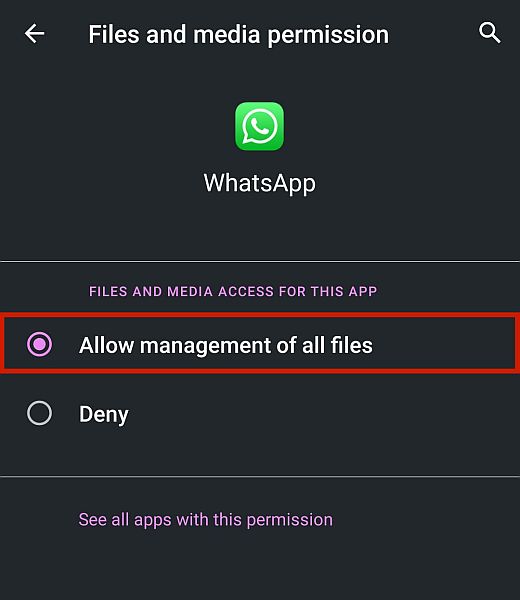
Mit Umate Pro
Wenn Sie eine umfassendere Lösung zum dauerhaften Löschen von Daten auf Ihrem iPhone wünschen, empfehlen wir die Verwendung Umate Pro. Dies ist ein professioneller iPhone Datenlöscher das kann alle Daten vollständig von Ihrem iPhone löschen.
Es kann auch zuvor gelöschte Dateien sowie alle anderen löschen versteckte oder verschlüsselte Daten. Dies macht es zu einer idealen Lösung für diejenigen, die ihr iPhone verkaufen möchten.

Umate Pro hat auch andere Funktionen, wie die Fähigkeit, Fotos zu komprimieren und zu löschen, sowie Daten von Apps.
Apps wie Facebook und WhatsApp hinterlassen oft viele Daten, auch nachdem Sie sie gelöscht haben. Umate Pro kann Ihnen dabei helfen Bereinigen Sie diese Daten zu Geben Sie mehr Speicherplatz auf Ihrem Telefon frei, ohne zu löschen irgendwas wichtiges.
Darüber hinaus bietet Umate Pro a spezielle dreistufige Löschung .
- Low-Level-Löschung bedeutet, dass Ihre Daten gelöscht werden von Ihrem Gerät entfernt, und sein doppelt so schnell wie die anderen Erkennungsstufen.
- Löschen auf mittlerer Ebene bedeutet Ihre Dateien werden überschrieben selbst wenn sie wiederhergestellt werden, enthalten sie nicht dieselben Informationen wie die Originaldateien.
- Das Löschen auf hoher Ebene stellt sicher, dass sogar Ihre heikle Informationen wie Bank-Logins sein werden völlig unwiederbringlich von Ihrem Telefon.
Wie Sie sehen können, ist es durch die höheren Löschstufen äußerst praktisch, wenn Sie sich zu 100 % sicher sind, dass Sie alle Ihre Daten für immer zerstören möchten – die Kehrseite ist dies du bekommst es sowieso nicht zurück, stellen Sie also sicher, dass Sie alle wichtigen Daten sichern.
Umate Pro kostet $ 29.95 für eine Einzellizenz und $ 39.95 für eine Familienlizenz, die auf bis zu 5 Geräten genutzt werden kann. Eine kostenlose Testversion ist ebenfalls verfügbar, wenn Sie es zuerst ausprobieren möchten.
So verwenden Sie Umate Pro, um iPhone-Daten zu löschen:
1. Starten Sie Umate Pro und Verbinden Sie Ihr iPhone auf Ihrem Computer.
2. Sobald die Verbindung hergestellt ist, vergewissern Sie sich, dass Sie sich auf dem befinden ‘Alle Daten löschen’ Lasche an der Seite.
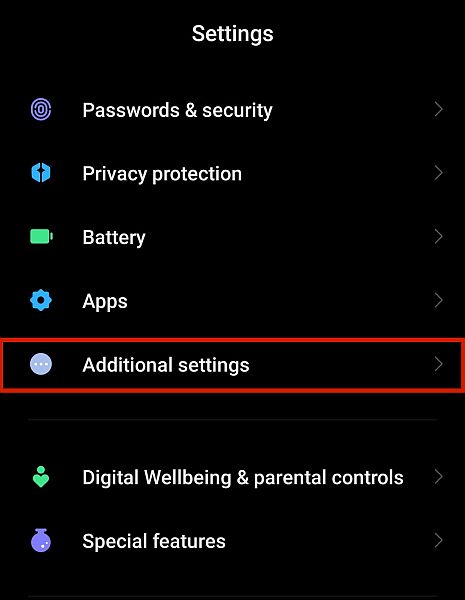
3. Tippen Sie anschließend auf Löschen.
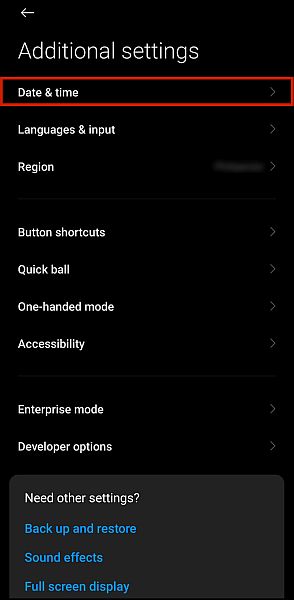
4. Wie oben erwähnt, können Sie die Sicherheitsstufe ändern Ihres Löschvorgangs.
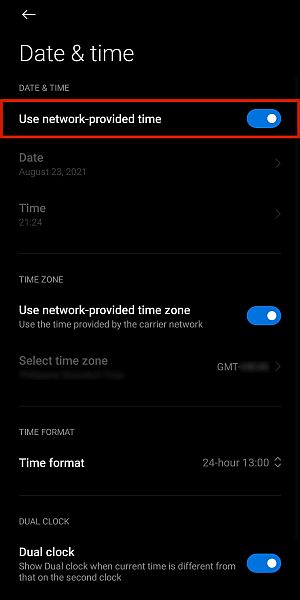
5. Wählen Sie diejenige aus, mit der Sie sich am wohlsten fühlen und OK klicken.
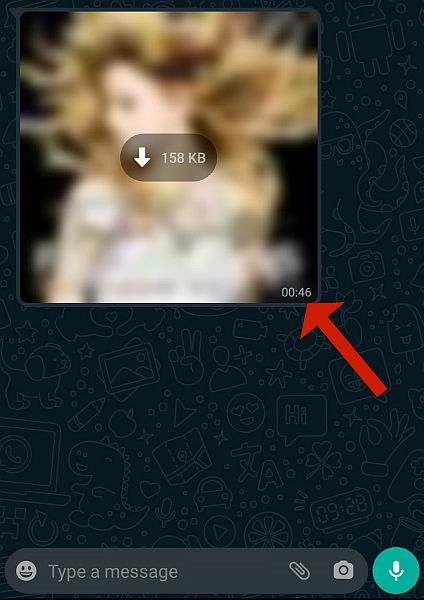
6. Geben Sie löschen ein um Ihre Entscheidung zu bestätigen und Klicken Sie auf Jetzt löschen. Sobald Sie dies tun, werden alle Daten auf Ihrem iPhone gelöscht.
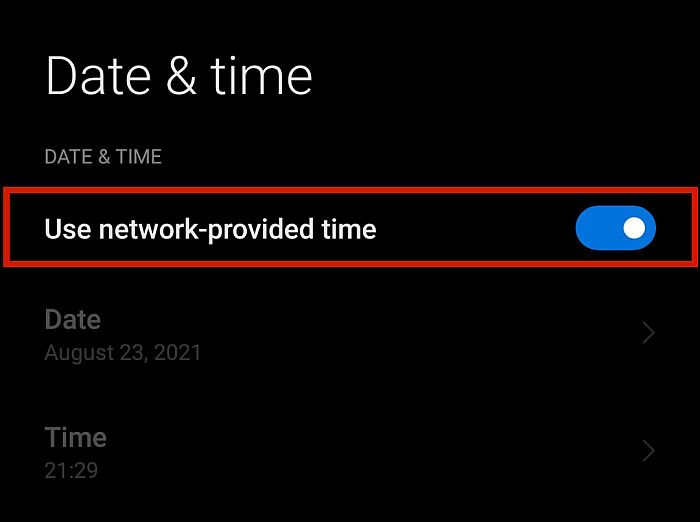
Glaubst du, dass dir Umate Pro gefallen könnte? Du kannst es finden !
FAQs
Entfernt das Löschen des iPhone iCloud?
Durch das Löschen des iPhone wird iCloud von Ihrem Telefon entfernt, es werden jedoch keine mit Ihrem Konto verknüpften Daten gelöscht. Ihre Fotos, Kontakte, Nachrichten und andere auf iCloud hochgeladene Daten sind absolut sicher, es sei denn, Sie löschen sie direkt aus iCloud.
Löscht das iPhone löschen alles?
iPhone löschen löscht alles. Das bedeutet, dass alle Daten auf dem Gerät wie Nachrichten, Kontakte, Fotos, Videos, Notizen und viele andere Dinge verloren gehen. Deshalb ist es wichtig, dass Sie vor dem Löschen eine Sicherungskopie erstellen.
Wie lösche ich Daten vollständig von meinem iPhone?
Der beste Weg, um Daten vollständig von Ihrem iPhone zu löschen, ist Verwenden Sie einen Datenlöscher wie Umate Pro. Dadurch werden alle Daten vollständig von Ihrem iPhone gelöscht, einschließlich aller versteckten oder verschlüsselten Daten.
Löschen von iPhone-Daten: Fazit
Wie Sie sehen können, ist das Löschen Ihrer iPhone-Daten überhaupt nicht schwierig. In diesem Artikel habe ich vier Möglichkeiten vorgestellt, wie Sie dies tun können: Zurücksetzen Ihres iPhones auf die Werkseinstellungen, Verwenden von iTunes zum Wiederherstellen Ihres Telefons, Löschen Ihres iCloud-Kontos und Verwenden von Umate Pro.
Wenn Sie eine vollständigere Lösung wünschen, empfehle ich die Verwendung von Umate Pro. Dies ist ein professioneller iPhone-Datenlöscher, der alle Spuren Ihrer gelöschten Dateien entfernen kann, um sicherzustellen, dass Sie es sind Vollkommen sicher vor möglichen Problemen auf der Straße.
Hat Ihnen dieser Artikel gefallen? Haben Sie irgendwelche Fragen? Lassen Sie es mich unten wissen!
Neueste Artikel